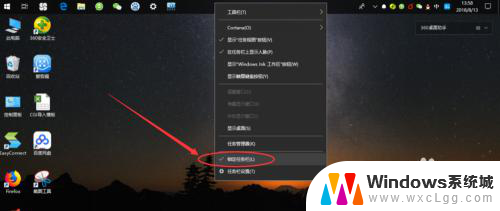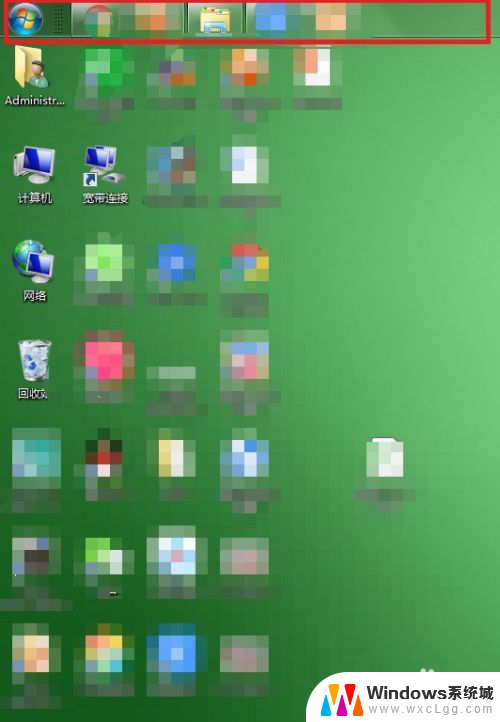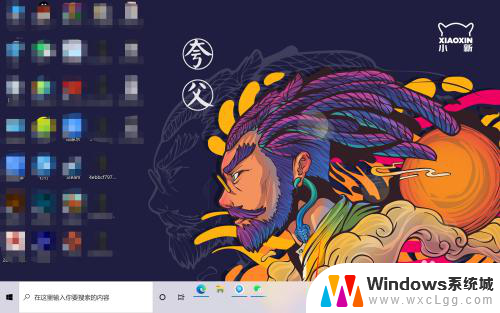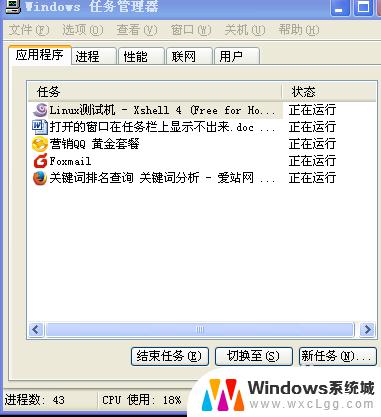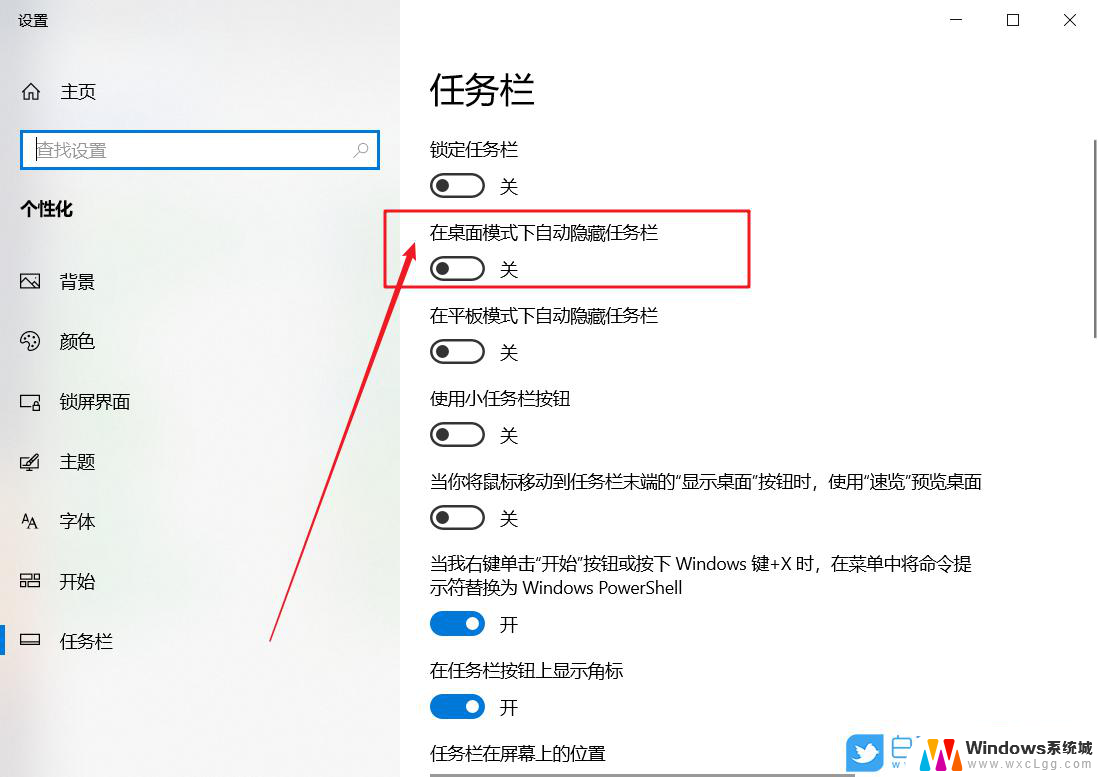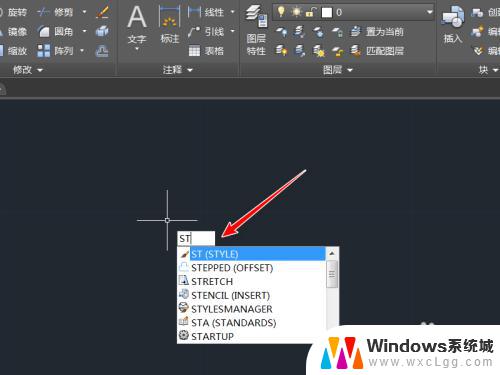电脑桌面上的任务栏怎么由竖变横 电脑桌面任务栏变横了怎么办
更新时间:2024-08-06 17:51:32作者:xtliu
电脑桌面上的任务栏是我们日常使用电脑时经常会看到的一个重要工具,通常它位于屏幕底部,横向显示各种快捷方式和程序图标,方便我们快速启动和切换应用程序,但有时候由于一些操作或者系统设置,任务栏可能会突然变成竖直显示,这时候可能会让我们感到困惑和不适应。那么当电脑桌面任务栏变横了该怎么办呢?下面就让我们一起来看看解决方法吧。
方法如下:
1右击“任务栏”,点击“任务栏设置”。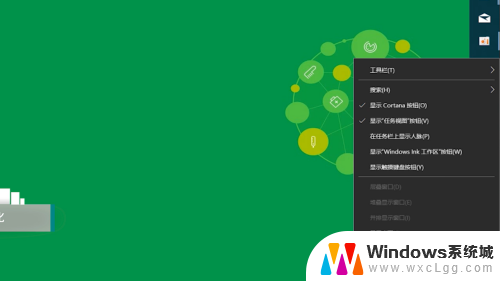 2在设置中点击“任务栏”。
2在设置中点击“任务栏”。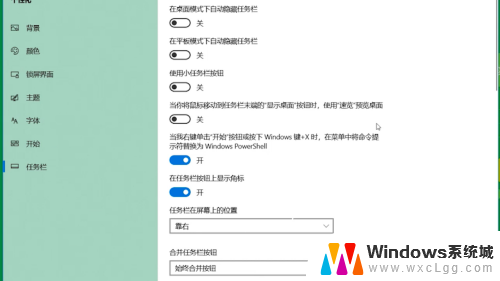 3在屏幕上的位置处调整为底部。
3在屏幕上的位置处调整为底部。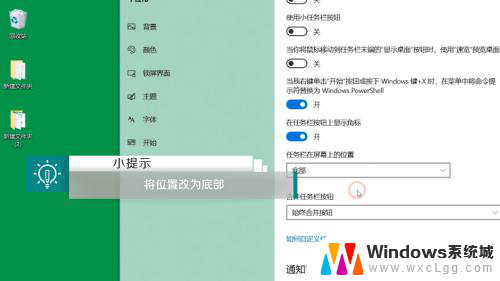 4总结如下。
4总结如下。
以上是电脑桌面上的任务栏如何从竖向变为横向的全部内容,如果你也遇到了相同的情况,可以参照我的方法来处理,希望对大家有所帮助。